Deduplicera poster i HubSpot
Senast uppdaterad: april 29, 2024
Tillgänglig med något av följande abonnemang, om inte annat anges:
|
|
HubSpot deduplicerar automatiskt kontakter med hjälp av e-postadresser och företag med hjälp av domännamn. Post-ID :n kan också användas för att deduplicera kontakter, företag, erbjudanden, biljetter, produkter och anpassade objekt. Om du vill göra deduplicering via import kan du inkludera post-ID:n eller anpassade egenskaper som kräver unika värden i importfilen. Användare med Professional- eller Enterprise-konto kan också hantera eventuella dubbletter manuellt med hjälp av verktyget för hantering av dubbletter.
Automatisk deduplicering i HubSpot
HubSpot deduplicerar objekt som skapas i CRM (t.ex. importer, formulärinlämningar) på följande sätt:
- Deduplicera kontakter med hjälp av användarkoden
- Deduplicera kontakter efter e-postadress
- Deduplicera företag efter företagets domännamn
- Deduplicera poster efter post-ID
- Deduplicera poster efter unika egenskaper för anpassade värden
Dubblettkontakter efter användarkod
När en ny kontakt läggs till i HubSpot genom en formulärinlämning kontrollerar HubSpot kontaktens användartoken (dvs. hubspotutk-cookien) för att se om den matchar en befintlig kontakt. Om du har aktiverat inställningar för datasekretess i ditt konto måste en användare acceptera din banner för sekretesspolicy för att denna cookie ska kunna associeras med deras kontaktpost.
Om två formulär skickas in från samma webbläsare och dator kommer de att slås samman till en post eftersom HubSpot kommer att upptäcka samma användartoken för båda inskickningarna. I detta fall kommer följande att hända:
- Informationen från den andra formulärinlämningen kommer att skriva över informationen från den första inlämningen eftersom de har samma cookie lagrad i sin webbläsare.
- Om e-postadressen från den andra inlämningen inte redan finns som en kontakt i HubSpot, kommer e-postadressen att skriva över den befintliga e-postadressen för kontakten.
- Om kontakten skickar in formuläret med hjälp av en av sina sekundära e-postadresser i HubSpot, kommer den sekundära e-postadressen att ersätta den primära e-postadressen efter inlämningen.
Om du vill att varje formulär som skickas in från samma webbläsare ska skapa en ny kontakt kan du aktivera inställningenSkapa alltid ny kontakt för nytt e-postmeddelande i formuläralternativen.
Vänligen notera detta:
- Om ett formulär skickas in via en möteslänk kommer en unik e-postadress alltid att skapa en ny kontakt, även om en befintlig kontakt har en matchande användartoken. I det här fallet kommer den befintliga kontaktens e-postadress inte att skrivas över av den nya e-postadressen.
- Om ett formulär skickas in via ett formulär som inte är från HubSpot är det inte möjligt att avduplicera via användartoken eller e-postadress. Alla formulär som skickas in från en annan enhet än HubSpot från samma webbläsare och enhet kommer att associeras med en enda kontakt.
Avduplicera kontakter efter e-postadress
När en ny kontakt läggs till kommer HubSpot att leta efter ett matchande värde i egenskapen Email.
- Om du försöker att manuellt skapa en kontakt med samma e-postadress som en befintlig kontakt, kommer HubSpot att varna dig om att en kontakt redan finns och du kommer inte att kunna lägga till den ytterligare kontakten.
- Om en kontakt redan finns i ditt konto med samma e-postadress kommer den nya kontaktinformationen att läggas till i den befintliga kontaktposten när den läggs till via formulärinlämningar. Om kontakten skickar in ett formulär med sin sekundära e-postadress kommer e-postadressen att skriva över den befintliga e-postadressen för kontakten. Om du vill att en ny kontakt ska skapas varje gång ett formulär skickas in från samma webbläsare kan du aktivera inställningenSkapa alltid ny kontakt för nytt e-postmeddelande i formuläralternativen.
- När det läggs till via import:
- Om det redan finns en kontakt i ditt konto med samma e-postadress läggs den nya kontaktinformationen till i den befintliga kontaktposten. Om du till exempel importerar en lista med kontakter som innehåller "admin@hubspot.com" och en befintlig kontakt i ditt HubSpot-konto har e-postadressen "admin@hubspot.com", kommer den importerade informationen att läggas till i den befintliga kontaktposten.
- Om du använder en kontakts sekundära e-post i HubSpot som deras unika identifierare i en import, om du inkluderar både den sekundära e-postadressen och Record ID som kolumner i din fil, kommer den sekundära e-postadressen att ersätta den primära e-postadressen när den importeras. Om du inte vill att den sekundära e-postadressen ska skriva över den primära ska du inte heller inkludera kolumnen Record ID i din fil.
- Om du inte inkluderar egenskapen Email i din import kommer varje rad i din importfil att importeras som en ny kontaktpost.
- Om det redan finns flera poster med samma e-postadress som en kontakt som du importerar, får du ett importfel och kontakten importeras inte.
Deduplicera företag efter företagsdomän
När ett nytt företag läggs till tittar HubSpot på det primära värdet för egenskapen Företagsdomännamn för att deduplicera företag. Sekundära domäner som ingår som ytterligare domäner på en post används inte för att deduplicera företag. Läs mer om hur du anger en domän som primär.- Om du försöker att manuellt skapa ett företag med samma domännamn som ett befintligt företags primära domän, kommer HubSpot att varna dig om att ett företag redan finns.
- När ett företag läggs till via import kommer företagets domännamn att användas för att deduplicera företag, såvida du inte har valt att använda en anpassad egenskap som kräver unika värden som unik identifierare istället. Om du använder en anpassad egenskap som kräver unika värden kan din fil innehålla dubbla företagsdomännamn.
- Om det redan finns ett företag i ditt konto med samma domännamn eller samma unika ID-värde för anpassad egenskap läggs den nya företagsinformationen till i den befintliga företagsposten.
- Om det redan finns flera företag med samma domännamn eller samma unika ID-egenskapsvärde får du ett importfel och det företaget importeras inte.
-
- Om du inte inkluderar Företagets domännamn eller någon annan anpassad unik ID-egenskap i din import, kommer varje rad i din importfil att importeras som en ny företagspost.
Observera: företag som skapas via API kommer inte att avdubbleras med egenskapen Företagets domännamn.
Deduplicera poster efter post-ID
När du vill importera poster för kontakter, företag, affärer, biljetter, produkter eller anpassade objekt kan du använda ett unikt post-ID för att matcha dessa poster med befintliga poster i HubSpot. Detta Record ID kan användas för att avdubbla poster under importprocessen eller för att söka efter en specifik post i HubSpot.
- För att få Record ID:n exporterar du dina poster eller visar ett specifikt objekts värde för deras Record ID.
- Inkludera en Record ID-kolumn i din fil när du importerar dina poster till HubSpot. Om du inkluderar kolumnen Record ID i din fil kommer alla rader utan ett värde för Record ID att skapa nya poster.
- Under importen kommer du att uppmanas att matcha kolumnen med Record ID i HubSpots egenskapskolumn .
Läs mer om hur du importerar Record ID och hurdu konfigurerar dina importfiler.
Observera: Om dubara använder Record ID föratt avdubbla rekommenderas att du kontrollerar om det finns befintliga poster i HubSpot innan du importerar en extern fil. För att göra detta kan du:
- Exportera dina poster med deras Record ID och minst en egenskap som ingår i den externa filen.
- Använda VLOOKUP-funktionen för att korsreferera informationen i den nya filen med den exporterade filen. Läs mer om hur du använder VLOOKUP i Excel eller Google Sheets.
- Tilldela rätt Record ID-värden till alla duplikat som du har identifierat.
- Dela upp data i två importfiler: en fil med befintliga poster och deras post-ID:n och en annan fil med alla nya poster.
- Importera filerna. Filen med post-ID:n kommer att uppdatera dina befintliga poster och den andra filen kommer att skapa nya poster.
Deduplicera poster med hjälp av anpassade unika värdeegenskaper
För kontakter, företag, erbjudanden, biljetter och anpassade objekt kan du skapa upp till tio anpassade egenskaper som kräver unika värden. När en egenskap kräver unika värden kan användarna inte ange samma värde för flera poster.
Ditt företag skapar t.ex. ett ordernummer för varje onlineköp. Du kan konfigurera en egenskap för Ordernummer som kräver ett unikt nummer för varje affär. Om en användare försöker skapa eller redigera en affär med ett befintligt ordernummervärde får användaren ett meddelande om att numret redan används och kan inte spara affären.
Följande beteende förväntas för unika värdeegenskaper:
- Unika värden stöds när du manuellt skapar eller redigerar en post i HubSpot, och när du skapar, uppdaterar eller associerar kontakter, företag, affärer, biljetter och anpassade objekt via import.
- Unika värden stöds för närvarande inte i formulär. Om ditt mål är att uppdatera eller associera befintliga poster via formulärinlämningar rekommenderas att du använder standardegenskaperna för deduplicering istället (t.ex. e-post, domännamn, post-ID).
- Om du skapar en unik värdeegenskap för kontakter kommer alla besökaregenskapsvärden som bryter mot kraven för unika egenskaper att rensas när besökare konverteras till en kontaktpost. Läs mer om hur du identifierar besökare.
Manuell deduplicering av kontakter och företag (endastProfessional och Enterprise )
Du kan också avdubbla kontakter och företag i ditt HubSpot-konto med hjälp av duplikathanteringsverktyget. Om ditt konto har en prenumeration på Operations Hub Professional eller Enterprise kan du avdubbla poster i bulk och visa en översikt över duplicerade post data i kommandocentralen för datakvalitet .
För att kunna använda verktyget för hantering av dubbletter måste användare ha åtkomst till verktyg för datakvalitet och inställningen Redigera behörighet för kontakt- och/eller företagsobjektet måste vara inställd på Alla kontakter och/eller Alla företag (dvs. åtkomst till kontakter för att hantera kontaktdubbletter, företag för att hantera företagsdubbletter och båda för att få åtkomst till alla dubbletter).Verktyget för duplikathantering identifierar dubbletter genom att jämföra posternas värden för följande egenskaper:
- Kontakter: Förnamn, Efternamn, E-postadress, IP-land, Telefonnummer, Postnummer och Företagsnamn.
- Företag: Företagets domännamn, Företagsnamn, Land/Region, Telefonnummer och Bransch.
- I ditt HubSpot-konto navigerar du till kontakter eller företag:
- Kontakter: I ditt HubSpot-konto navigerar du till CRM > Kontakter.
- Företag: I ditt HubSpot-konto navigerar du till CRM > Företag.
- Klicka på Åtgärder > Hantera dubbletter uppe till höger.
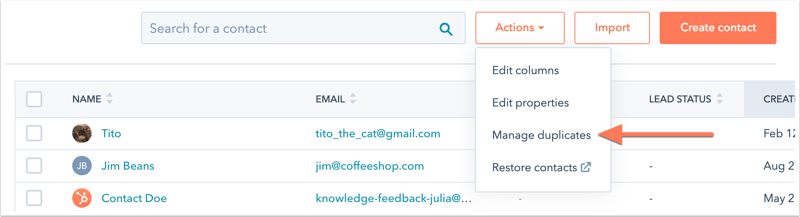
- Visa en lista över duplicerade kontakt- eller företagspar för granskning. Du kan också visa när de senaste dubbletterna identifierades.
Observera: ovanför tabellen, Senast kontrollerad för dubbletter den [datum] hänvisar till den senaste gången en dubblett identifierades genom en skanning. Duplikatskanningar sker dagligen.
- Om det finns potentiella dubbletter i listan kan du ändra vilka egenskaper som ska visas när du jämför poster genom att klicka på Välj egenskaper att granska ovanför tabellen. Dessa egenskaper används inte som kriterier för att identifiera dubblettposter, utan visas för att ge ytterligare sammanhang när man jämför poster som identifierats av verktyget för hantering av dubbletter. När du anpassar egenskaperna gäller det bara dig och påverkar inte andra användares inställningar.
-
- Om du vill ta bort en egenskap som visas klickar du på X bredvid den i avsnittet Valda egenskaper.
- Om du vill visa en egenskap klickar du på kryssrutan bredvid egenskapen.
- Klicka på Apply när du har valt egenskaper.
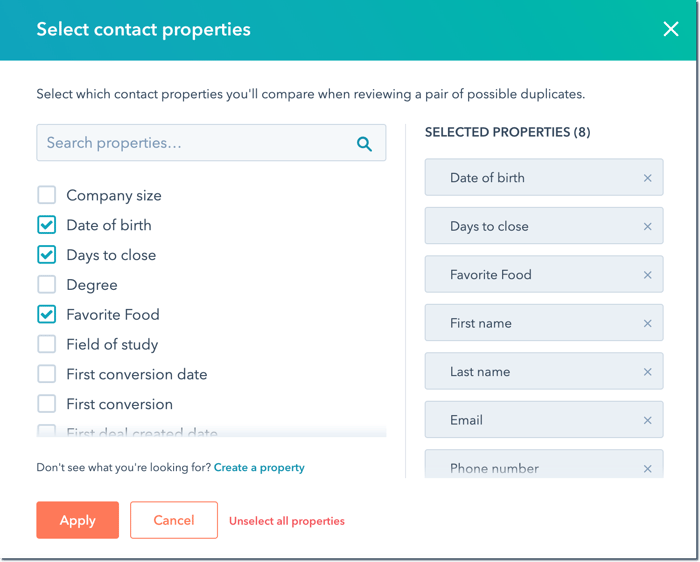
- Om du vill jämföra ett enda par med möjliga dubbletter klickar du på Granska bredvid ett par kontakter eller företag.
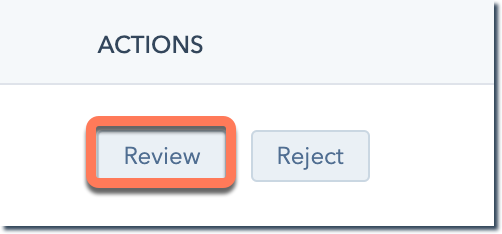
- I dialogrutan kan du jämföra postens egenskaper och analysera vilken post som ska behållas. Markera den kontakt eller det företag som du vill behålla och klicka sedan på Slå samman. Läs mer om hur du slår samman kontakter eller företag i HubSpot.
- Om de två posterna inte är dubbletter klickar du på Avbryt i dialogrutan. I tabellen klickar du på Avvisa för att ta bort det identifierade paret från instrumentpanelen Hantera dubb letter. Avvisade förslag kommer inte att visas i duplikatverktyget framöver.
- Om du vill slå samman dubbla poster eller avvisa förslag i bulk (endastOperations Hub Professional och Enterprise ) markerar du kryssrutorna bredvid posterna.
- Om du vill avvisa det föreslagna paret klickar du på Avvisa längst upp i tabellen. Posterna tas bort från kontrollpanelen och kommer inte att visas som förslag framöver. Om en post från ett tidigare avvisat förslag slås samman med en annan post kan den dyka upp igen i verktyget för dubbletter.
- Om du vill jämföra posterna klickar du på Granska längst upp i tabellen.
- I dialogrutan klickar du på rullgardinsmenyn Sammanfogningskriterier och väljer det kriterium som avgör hur posterna ska sammanfogas:
-
-
- Senaste engagemang: alla markerade poster slås samman till den post som har det senaste värdet för egenskapenDatum för senaste engagemang. Engagemang som påverkar den här egenskapen inkluderar interaktioner med webbsidor, formulär, dokument, möteslänkar eller spårade en-till-en-e-postmeddelanden.
- Äldsta engagemang: alla markerade poster slås samman till den post som har det äldsta värdet för egenskapen Datum för senaste engagemang.
- Skapadesförst: alla markerade poster slås samman till den äldsta posten baserat på egenskapen Skapad datum.
- Skapadessist: alla markerade poster slås samman till den nyaste posten baserat på egenskapen Skapad datum.
- Senastuppdaterad: alla markerade poster slås samman till den post som har den senaste uppdateringen av egenskapens värde. Alla egenskaper, inklusive dolda interna HubSpot-egenskaper, utvärderas.
-
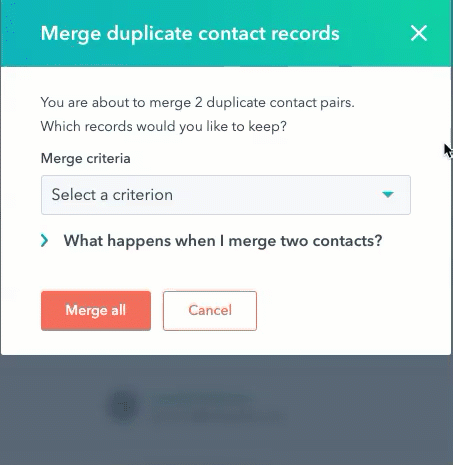
- Klicka på Slå samman alla.
Läs mer om vad som händer när du slår samman kontakter eller företag.